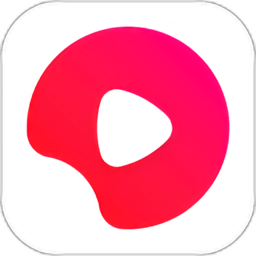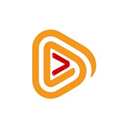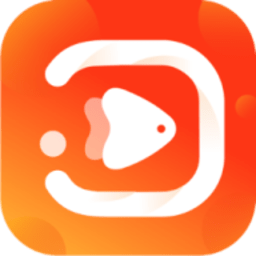win10时间老是不对怎么办
发布时间:2023-05-29 12:14:07来源:pi7手游网作者:匿名
win10时间不对怎么自动校正?这个方法能解决大部分用户电脑时间总是不准确的问题,win10时间不对刚调回来又变了怎么恢复?如果你还不了解这方面的内容,小编建议你来了解下哦~
WIN10相关推荐:

win10时间老是不对怎么办

方法一
1、在开始菜单按钮上单击,选择【控制面板】打开。
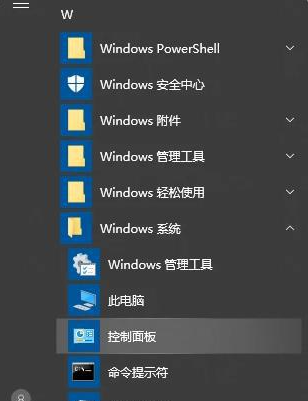
2、点击【时钟和区域】。
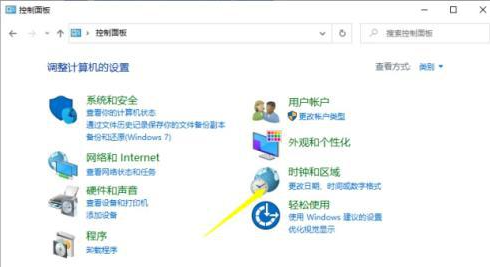
3、在时间语言区域界面 点击【日期和时间】。
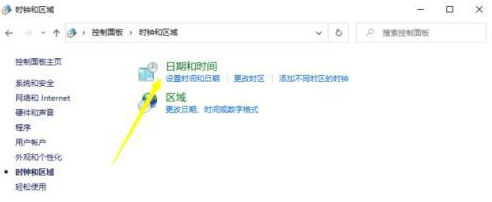
4、点击【internet 时间】选卡,在下面点击【更改设置】。
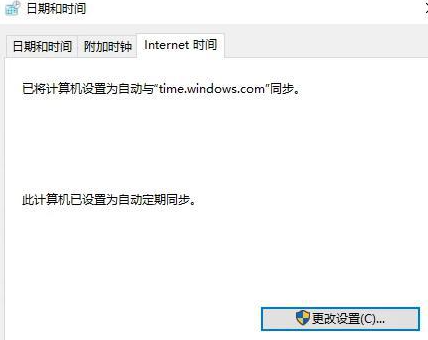
方法二
1、点击电脑右下角的时间,在弹出的时间日历中,选择“日期和时间调整”。
2、进入到“时间和日期”调整的界面,在电脑联网的情况下,把“自动设置时间”的开关设置成“开”。
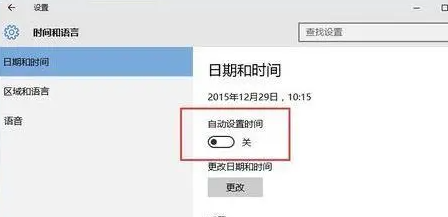
3、进入时间设置界面的方法还有点击左下角的开始,找到设置点击

4、在设置的属性框里面,找到并点击“时间和语言”,重复第三步的设置即可。
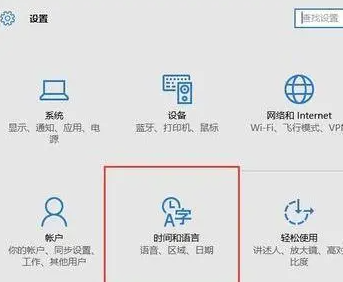
方法三
这个问题主要是由于 Win10 默认的时间同步服务器连接不稳定造成的。可以通过更换时间同步服务器(NTP)来解决。
解决方法:
设置→时间和语言→区域→其他日期、时间和区域设置→日期和时间→Internet 时间→更改设置
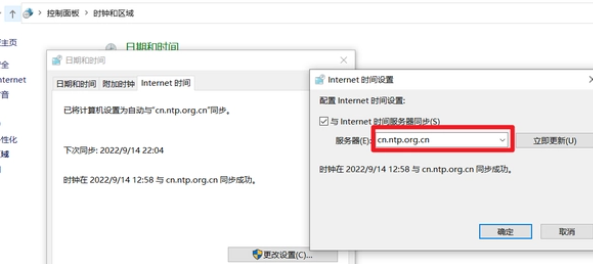
以后在设置→时间和语言→日期与时间,点击“立即同步”就能正常同步了。
除此之外,你可以通过设置“Windows Time”服务自动启动的方式来让设备自动同步时间。
以上,就是小编带来win10时间老是不对怎么办的全部内容介绍啦!希望小编带来的教程能实实在在的帮助到不会操作的用户,更多实用操作教程在这里就能找到,快来关注我们吧!
注:文中插图与内容无关,图片来自网络,如有侵权联系删除。
上一篇:win11保护历史记录怎么清除
下一篇:win10按w弹出小组件怎么关闭
相关推荐
找不到合适的办公管理软件?专注于企业办公管理的软件有什么?员工与公司的关系是各个行业达成效益的很重要的因素,怎么及时的处理员工对公司的反馈呢?pi7小编来为大家推荐一些非常简便易用的办公管理软件app,这些软件的办公功能都十分齐全,能够满足大家的日常办公需求哟,需要的朋友可以来下载体验一下。
- 热门教程
- 最新教程
-
01

-
02

微信灵活就业医保缴费怎么交 2024-10-10
-
03

微信转账2小时到账怎么设置 2024-10-08
-
04

小米手机相册云同步怎么关闭 2024-09-24
-
05

百度网盘同步空间怎么关掉 2024-09-18
-
06

iPhone16promax怎么优化电池 2024-09-13
-
07

菜鸟裹裹收货偏好设置在哪修改 2024-09-10
-
08

支付宝支小宝在哪关 2024-09-06
-
09

支付宝支小宝收费吗 2024-09-06
-
010

微信共享位置不想给别人看位置怎么弄 2024-08-09